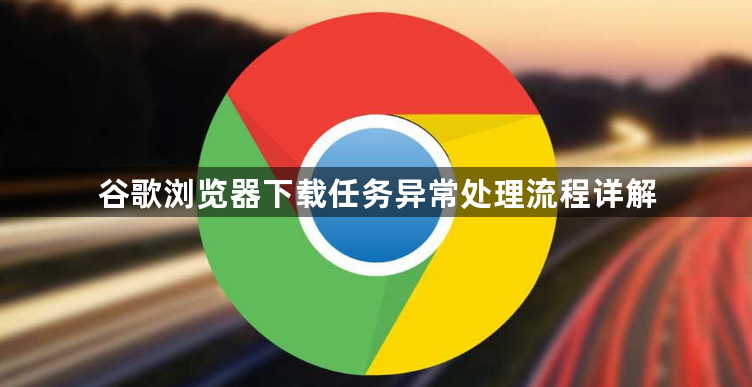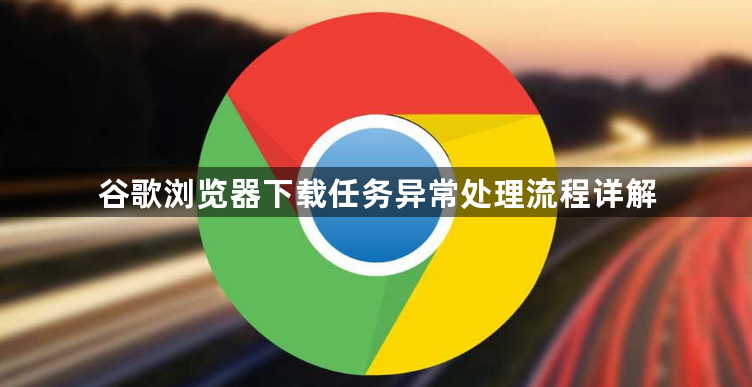
以下是关于谷歌浏览器下载任务异常处理流程的教程:
一、检查网络连接
确保设备已连接到稳定的网络,可尝试打开其他网页或使用网络应用,查看网络是否正常。若网络不稳定,可尝试重启路由器或切换网络环境,如从Wi-Fi切换到移动数据,或反之。在Chrome设置中进入“高级”→“系统”→“打开代理设置”,检查网络适配器配置,确保DNS服务器正常(如手动设置为`8.8.8.8`)。
二、查看下载路径与权限
进入Chrome设置(`chrome://settings/`),在“下载内容”板块查看默认路径是否有足够的存储空间,若空间不足,可更改保存位置至空间充足的磁盘。同时确认当前用户对该路径有读写权限,可在文件夹属性的安全选项卡中进行查看和设置。若路径包含中文或特殊字符,需改为英文路径(如`D:\Downloads`)。
三、清除浏览器缓存
点击Chrome浏览器右上角的三个点,选择“更多工具”,再点击“清除浏览数据”。在弹出的窗口中,选择清除缓存的时间范围,建议选择“全部时间”,然后勾选“缓存的图像和文件”,最后点击“清除数据”按钮,清除浏览器缓存后,重新尝试下载任务。
四、禁用浏览器扩展程序
点击右上角的三个点,选择“更多工具”,再点击“扩展程序”。在扩展程序页面中,可逐一禁用已安装的扩展程序,然后重新进行下载操作,以确定是否是某个扩展程序导致下载任务异常。若禁用后下载正常,可逐个启用扩展程序,找出具体引起问题的扩展程序,并考虑是否需要删除或更换。
五、检查防火墙和安全软件设置
某些防火墙或安全软件可能会阻止浏览器的下载功能。暂时禁用这些软件,然后再次尝试下载。如果下载成功,则需要在防火墙或安全软件中添加浏览器的例外规则,允许其进行下载操作。
六、更新浏览器版本
旧版本的浏览器可能存在一些已知的下载问题或兼容性问题,可点击Chrome浏览器右上角的三个点,选择“帮助”,再点击“关于Google Chrome”,浏览器会自动检查更新,若有新版本,按照提示进行更新,然后重新尝试下载任务。
七、通过浏览器自带的下载管理功能恢复
在谷歌浏览器中,点击右上角的三个点图标,选择“下载内容”选项,或者直接按“Ctrl+J”(Windows)或“Command+J”(Mac)快捷键打开下载内容列表。在下载内容列表中,找到之前下载失败的任务,可以右键点击该任务,选择“重新下载”或“打开链接”来尝试再次下载。
八、关闭不必要的后台程序
按下“Ctrl+Shift+Esc”打开任务管理器,结束多余后台进程,如云存储同步、P2P软件等,优先保障下载任务的网络带宽。
九、利用开发者工具查看网络请求
在Chrome中,按快捷键打开开发者工具。在“网络”选项卡下,重新进行下载操作,观察下载过程中的网络请求。若出现错误,查看详细信息,包括状态码、请求头等。
十、检查浏览器设置
在浏览器的设置中,找到“高级”选项,查看下载相关的设置是否正确。例如,检查默认下载路径是否有足够的磁盘空间,以及是否设置了下载速度限制等。
十一、尝试重新安装浏览器
如果以上方法都无法解决问题,可能是浏览器本身出现了故障。可以尝试卸载谷歌浏览器,然后重新从官方网站下载安装最新版本的浏览器。